Слайд 2Работа с ограничением доступа и установкой прав доступа посредством интерфейса командной строки

в системах Linux и Windows:
Слайд 3Linux
Добавление пользователя осуществляется командой:
useradd [параметры] имя_пользователя
Примеры параметров (ключей):
-b BASE_DIRCоздание домашней директории пользователя
![Linux Добавление пользователя осуществляется командой: useradd [параметры] имя_пользователя Примеры параметров (ключей): -b](/_ipx/f_webp&q_80&fit_contain&s_1440x1080/imagesDir/jpg/1055321/slide-2.jpg)
в директории, указанной по умолчанию. Обычно это /home, а пользовательские каталоги — /home/$USER.
-c COMMENT Текстовая строка для описания пользователя. Например,там может быть указано полное имя, адрес, телефон.
-g GROUP Указание основной группы (primary group) для нового пользователя. По умолчанию используется стандартная группа, указанная в файле /etc/default/useradd.
Слайд 4Установка пароля
passwd имя_пользователя
Удаление пользователя
userdel [параметр] имя_пользователя
![Установка пароля passwd имя_пользователя Удаление пользователя userdel [параметр] имя_пользователя](/_ipx/f_webp&q_80&fit_contain&s_1440x1080/imagesDir/jpg/1055321/slide-3.jpg)
Слайд 5Права пользователей Linux
в Linux имеет право «делать всё» только один пользователь root.

В случае, если требуется выполнить какую-либо команду, которая обычному пользователю недоступна, можно использовать команду: sudo команда
Слайд 6Изменить права к файлу можно командой:
chmod [права] имя-файла
Существует цифровая и символьная форма
![Изменить права к файлу можно командой: chmod [права] имя-файла Существует цифровая и](/_ipx/f_webp&q_80&fit_contain&s_1440x1080/imagesDir/jpg/1055321/slide-5.jpg)
записи
право на чтение (r) кодируется цифрой 4, право на запись (w)— цифрой 2, а право на запуск (x) — цифрой 1.
u – владелец; g – группа; a – все; o – остальные.
+ - добавить; - - забрать, = - установить. Примеры:
chmod u+x file1 – Добавить владельцу право на выполнение этого файла.
chmod u+w g-r file2 - Добавить владельцу право на редактирование этого файла, у группы забрать права на чтение.
При цифровой записи, если Вы хотите, чтобы владелец файла имел все права на управление файлом, группа могла читать и выполнять, а остальные пользователи могли его только читать, то это можно осуществить следующей командой:
chmod 754 имя_файла
первая цифра (7) указывает права для владельца, вторая (5) – для группы, и третья (4) – для всех остальных пользователей в системе
Слайд 7WINDOWS
net use
используется , например, с такими параметрами: /add – добавление нового аккаунта

/delete – удаление существующего аккаунта /comment – позволяет задать описание, например: «для сына» или «только для жены» /fullname – тут прописывается полное имя, которое является также отображаемым именем /passwordchg :{yes|no} – атрибут yes предоставляет пользователям право изменять в будущем свой пароль
Слайд 8команда net localgroup позволяет просматривать имеющиеся в системе группы и добавить пользователя

из CMD (командной строки) в ту или иную группу.
добавим NewUser в группу администраторы: net localgroup Администраторы NewUser /add Удаление пользователя из группы происходит с использованием параметра /deletе. Например: net localgroup Администраторы NewUser /delete
Слайд 10Способы: с помощью команд и утилит
Системная команда PING - быстрый способом проверки

работоспособности локальной сети. Она посылает сетевой запрос на заданный IP-адрес компьютера, получает ответ и выводит отчет на экран. Если посланный запрос получен обратно – связь физически существует
PING, укажите имя (ИМЯ"/>) или IP-адрес удаленного компьютера. По умолчанию утилита PING отправляет 4 пакета
Слайд 11IPCONFIG
используется для отображения текущих настроек протокола TCP/IP. Дает отчет:
DNS-суффикс подключения – localdomain
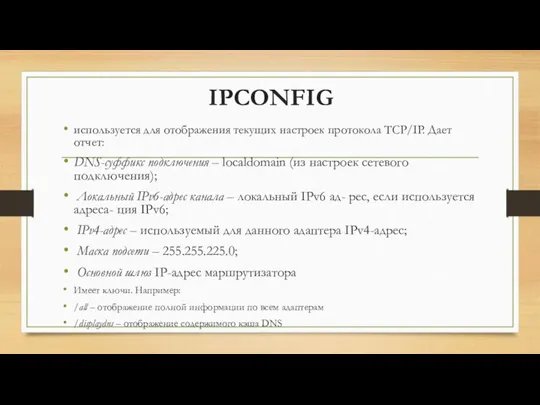
(из настроек сетевого подключения);
Локальный IPv6-адрес канала – локальный IPv6 ад- рес, если используется адреса- ция IPv6;
IPv4-адрес – используемый для данного адаптера IPv4-адрес;
Маска подсети – 255.255.225.0;
Основной шлюз IP-адрес маршрутизатора
Имеет ключи. Например:
/all – отображение полной информации по всем адаптерам
/displaydns – отображение содержимого кэша DNS
Слайд 12Утилита PathPing
показывает степень потери пакетов на каждом маршрутизаторе или узле с ее

помощью можно точно определить маршрутизаторы и узлы, на которых возникают сетевые проблемы.
Первый блок информации –трассировка, которую можно пропустить.
Второй блок -% потерь пакетов
Ключи, например:
i – указывает IP-адрес источника
Слайд 13пример
@ echo off
ping %computername%
ipconfig
ipconfig /all
pathping /?
pathping sut.ru

Слайд 16Пример (безопасность)
@ echo off
net user
pause
net user blackcat /add
net user
net user blackcat /del
net

user
pause

![Linux Добавление пользователя осуществляется командой: useradd [параметры] имя_пользователя Примеры параметров (ключей): -b](/_ipx/f_webp&q_80&fit_contain&s_1440x1080/imagesDir/jpg/1055321/slide-2.jpg)
![Установка пароля passwd имя_пользователя Удаление пользователя userdel [параметр] имя_пользователя](/_ipx/f_webp&q_80&fit_contain&s_1440x1080/imagesDir/jpg/1055321/slide-3.jpg)

![Изменить права к файлу можно командой: chmod [права] имя-файла Существует цифровая и](/_ipx/f_webp&q_80&fit_contain&s_1440x1080/imagesDir/jpg/1055321/slide-5.jpg)




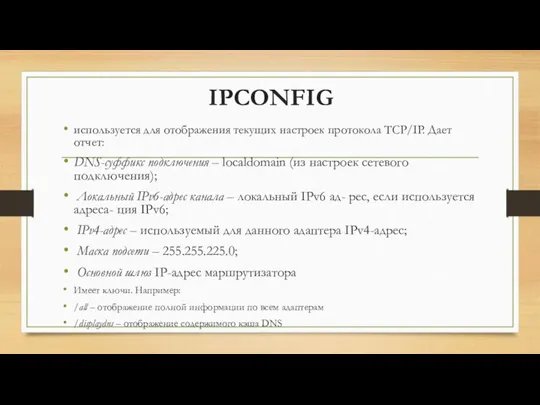


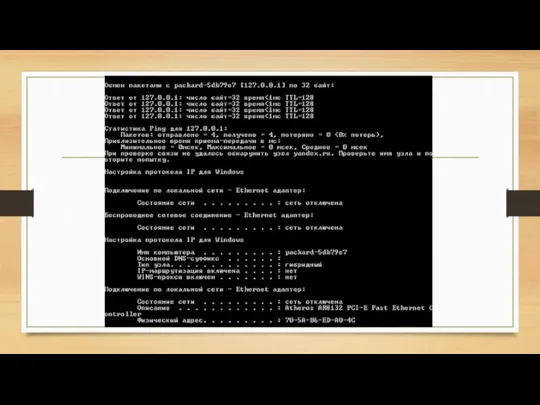
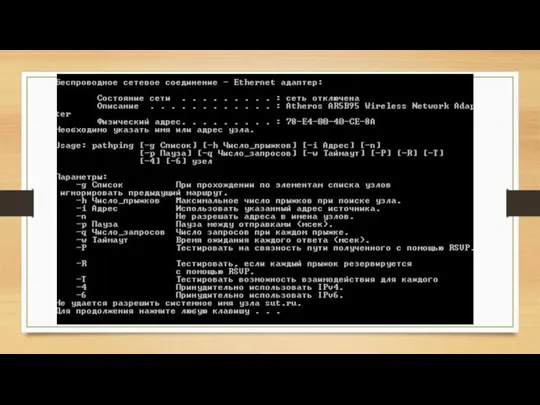

 Несанкционированная рассылка электронных писем
Несанкционированная рассылка электронных писем Тестирование ПО. Уровень 1. Тестировщик программного обеспечения
Тестирование ПО. Уровень 1. Тестировщик программного обеспечения Основные этапы разработки приложения
Основные этапы разработки приложения Оцифровка как метод обеспечения сохранности фонда библиотеки
Оцифровка как метод обеспечения сохранности фонда библиотеки Создание учебного видео. Скринкаст
Создание учебного видео. Скринкаст Информационные технологии будущего в настоящем
Информационные технологии будущего в настоящем Онлайн-сервисы для образования
Онлайн-сервисы для образования Информационное общество
Информационное общество Встроенные функции и их использование
Встроенные функции и их использование Представление чисел в компьютере
Представление чисел в компьютере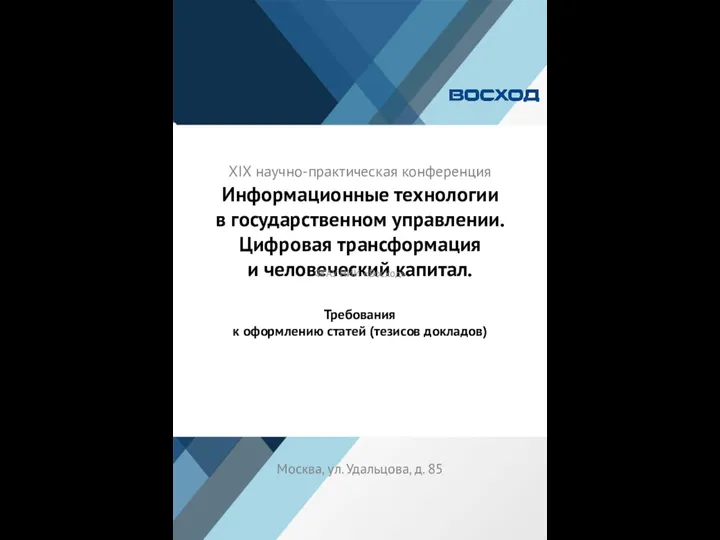 XIX научно-практическая конференция. Информационные технологии в государственном управлении
XIX научно-практическая конференция. Информационные технологии в государственном управлении 5
5 Профсоюзные комьюнити в социальных сетях: тренды, инструменты, перспективы
Профсоюзные комьюнити в социальных сетях: тренды, инструменты, перспективы Контрольно-кассовые машины
Контрольно-кассовые машины Что такое мультимедиа
Что такое мультимедиа Программное обеспечение
Программное обеспечение Маска в Photoshop. Компьютерная графика. Задание 8
Маска в Photoshop. Компьютерная графика. Задание 8 Akhmerov_Marat_Olegovich_kursovaya (1)
Akhmerov_Marat_Olegovich_kursovaya (1) Создание веб-сайтов. От идеи и дизайн-макета до разработки и верстки. 11-12 лет
Создание веб-сайтов. От идеи и дизайн-макета до разработки и верстки. 11-12 лет Сквизы в различных позициях и стек сайзах. Разбор тренировок bitB
Сквизы в различных позициях и стек сайзах. Разбор тренировок bitB Поиск записей в табличной базе данных с помощью фильтров
Поиск записей в табличной базе данных с помощью фильтров 8 клас Урок 10
8 клас Урок 10 Алгорітми стискання інформації
Алгорітми стискання інформації Чжан Яци.технология автоматизированного офиса 1
Чжан Яци.технология автоматизированного офиса 1 Пакет подготовки презентаций
Пакет подготовки презентаций Логика, побитовые операции. Задание №15
Логика, побитовые операции. Задание №15 Предприятие как объект автоматизации
Предприятие как объект автоматизации 958092
958092